Désolé, vous n’avez pas accès à ce contenu !
Vous pensez qu’il s’agit d’une erreur ?
Il y a 2 cas qui provoquent un problème d’accès à un module d’une formation dont vous êtes pourtant membre qui vous mène vers cette page.
1) DÉFAUT DE PAIEMENT
Si vous avez opté pour un règlement en plusieurs mensualités et que l’une de celles-ci n’a pu être encaissée, l’accès se coupe automatiquement. Il sera automatiquement rétabli si le paiement est réalisé dans un délai raisonnable. Notez que l’accès à vie au contenu n’est obtenu qu’après complet paiement de votre formation.
2) TENTATIVE D’OUVERTURE DE LA PAGE SANS ÊTRE CONNECTÉ(E) AVANT À VOTRE COMPTE
Si vous essayez d’ouvrir une page de formation sans être, d’abord, connecté(e) à votre compte, vous arrivez sur cette page, avec ce message et la formation correspondant pour accéder à la page :

Ici, c’est normal : en n’étant pas connecté(e), vous n’avez pas accès.
Le souci est que, suite à cela, vous allez vous connecter et tenter de retourner sur la page en question… Malheureusement, vous vous retrouvez avec un message similaire, sans l’indication de l’accès manquant pour ouvrir la page

POURQUOI ?
Parce que votre navigateur a enregistré le fait que la page que vous essayez d’ouvrir redirige sur cette page avec ce message. Cette indication est enregistrée dans le cache de votre navigateur et il ne vérifie pas que « la situation » a changé.
COMMENT Y REMÉDIER ?
Déjà, en n’enregistrant pas directement la page de la formation dans vos favoris, ou en ne vous rendant pas directement dessus à l’ouverture. Mais plutôt votre page de Gestion du Compte.
Ainsi, vous pourrez vous y connecter si vous êtes déconnecté(e) et, ensuite, cliquer dans le menu sur Accès Membre pour vous rendre dans vos formations.
Et, si vous avez ouvert la page sans être connecté(e) et que vous rencontrez ce problème, il vous faut juste vider le cache de votre navigateur, dans les paramètres d’historique.
Dans Google Chrome, c’est dans les Paramètres => Sécurité et confidentialité => Effacer les données de navigation.

Là, il faut choisir seulement Image et fichiers en cache avant de cliquer sur Effacer les données.